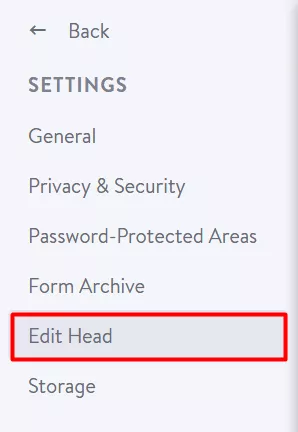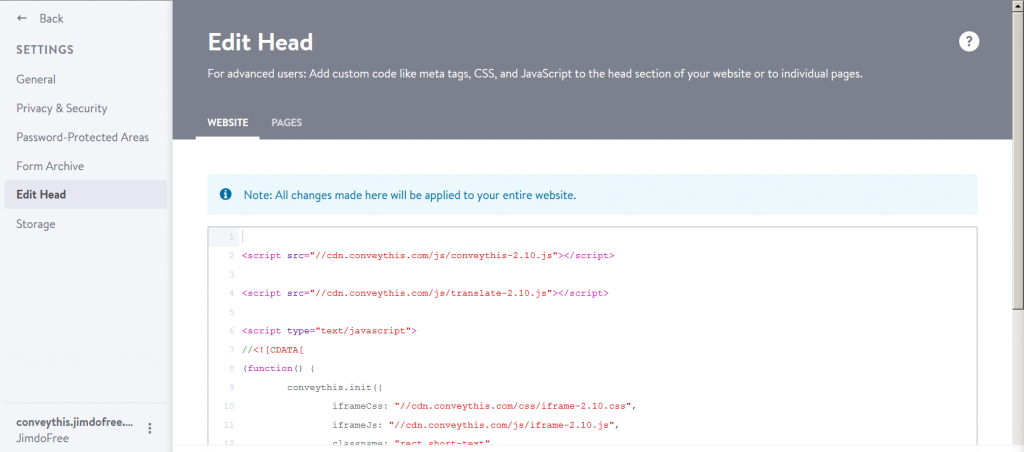Πρόσθετο μετάφρασης Jimdo
Πώς εγκαθιστάτε το ConveyThis σε:

Η ενσωμάτωση του CoveyThis Translate σε οποιονδήποτε ιστότοπο είναι απίστευτα απλή και η πλατφόρμα Jimdo δεν αποτελεί εξαίρεση. Απλώς ακολουθήστε τον απλό, βήμα προς βήμα οδηγό μας για να προσθέσετε το ConveyThis στον ιστότοπό σας Jimdo μέσα σε λίγα λεπτά ή παρακολουθήστε το βίντεό μας παρακάτω.
Βήμα 1
Δημιουργήστε έναν λογαριασμό ConveyThis.com και επιβεβαιώστε τον.
Βήμα 2
Στον πίνακα εργαλείων σας (πρέπει να είστε συνδεδεμένοι) μεταβείτε στο «Domains» στο επάνω μενού.
Βήμα #3
Σε αυτή τη σελίδα, κάντε κλικ στην "Προσθήκη τομέα".
Δεν υπάρχει τρόπος να αλλάξετε το όνομα τομέα, οπότε αν κάνατε λάθος με το υπάρχον όνομα τομέα, απλώς διαγράψτε το και δημιουργήστε το νέο.
Μόλις τελειώσετε, κάντε κλικ στις «Ρυθμίσεις».
*Εάν είχατε εγκαταστήσει το ConveyThis στο παρελθόν για WordPress/Joomla/Shopify, το όνομα τομέα σας είχε ήδη συγχρονιστεί με το ConveyThis και θα είναι ορατό σε αυτήν τη σελίδα.
Μπορείτε να παραλείψετε το βήμα της προσθήκης τομέα και απλώς κάντε κλικ στις «Ρυθμίσεις» δίπλα στον τομέα σας.
Βήμα #5
Τώρα μετακινηθείτε προς τα κάτω και αντιγράψτε τον κώδικα JavaScript από το παρακάτω πεδίο.
<!-- ConveyThis code -->
<script type="rocketlazyloadscript" data-minify="1" src="https://www.conveythis.com/wp-content/cache/min/1/javascript/conveythis-initializer.js?ver=1714686201" defer></script>
<script type="rocketlazyloadscript" data-rocket-type="text/javascript">
document.addEventListener("DOMContentLoaded", function(e) {
ConveyThis_Initializer.init({
api_key: "pub_xxxxxxxxxxxxxxxxxxxxxxxx"
});
});
</script>
<!-- End ConveyThis code -->
*Αργότερα μπορεί να θέλετε να κάνετε κάποιες αλλαγές στις ρυθμίσεις. Για να τις εφαρμόσετε, θα πρέπει πρώτα να κάνετε αυτές τις αλλαγές και μετά να αντιγράψετε τον ενημερωμένο κώδικα σε αυτήν τη σελίδα.
*Για WordPress/Joomla/Shopify ΔΕΝ χρειάζεστε αυτόν τον κωδικό. Για περισσότερες πληροφορίες, ανατρέξτε στις οδηγίες της σχετικής πλατφόρμας.
Βήμα #8
Αυτό είναι. Επισκεφτείτε τον ιστότοπό σας, ανανεώστε τη σελίδα και το κουμπί γλώσσας εμφανίζεται εκεί. Συγχαρητήρια, τώρα μπορείτε να ξεκινήσετε τη μετάφραση του ιστότοπού σας.
Παράδειγμα: https://conveythis.jimdofree.com/ .
*Εάν θέλετε να προσαρμόσετε το κουμπί ή να εξοικειωθείτε με πρόσθετες ρυθμίσεις, επιστρέψτε στην κύρια σελίδα διαμόρφωσης (με ρυθμίσεις γλώσσας) και κάντε κλικ στο «Εμφάνιση περισσότερων επιλογών».